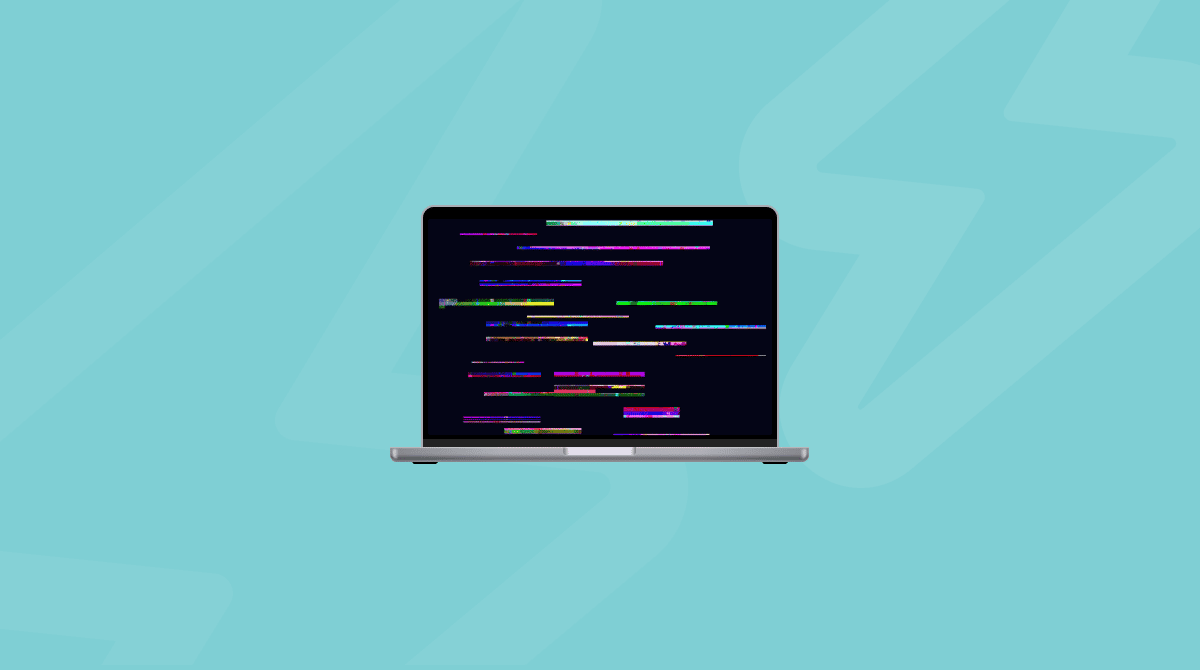Flikar i Safari är en ovärderlig funktion som hjälper till att göra surfandet mer organiserat och roligt. Men efter ett tag slutar det ofta med att väldigt många av dem är öppna samtidigt. En del nu för tiden betalar en massa extra för kraftfulla maskiner där det enda målet är att de ska kunna ha fler än 100 flikar öppna samtidigt. Om vi bara visste hur mycket det belastar datorn.

Varje program och process använder RAM-minne för att snabbt få tillgång till de data som systemet behöver för att fungera som det ska. Om Safari överskrider gränsen på grund av för många öppna flikar eller bara några få flikar med webbplatser som hela tiden uppdateras och laddar upp nya skript och nytt innehåll, får du ett av följande felmeddelanden beroende på vilken version av macOS du har:
- Den här webbsidan drar mycket ström. Om du stänger den kan datorns svarstider förbättras.
- Den här webbsidan använder betydande minne.
- Den här webbsidan laddades om eftersom den drog mycket ström.
Även om det är irriterande är det här problemet som tur är inte farligt och kan snabbt åtgärdas. Vi ska visa dig hur det går till.
Kan man stänga av meddelandet ”Den här webbsidan använder mycket minne”?
Tyvärr går det inte att inaktivera den här aviseringen. Du kan bara stänga den genom att klicka på ett litet x till vänster om felmeddelandet. Men det fortsätter att dyka upp tills du stänger fliken som använder för mycket minne. Men det finns ändå flera lösningar du kan prova för att bli av med det här meddelandet, och vi tar upp alla här nedan.

Så här gör du för att bli av med meddelandet ”webbsidan använder betydande minne”
Det finns flera lösningar som hjälper dig att bli av med problemet.
1. Starta om Safari
Eftersom felmeddelandet visas när Safari använder för mycket systemresurser är det första du ska göra att helt enkelt starta om Safari. För att göra det går du till Safari i menyraden och väljer Avsluta Safari, eller använder kortkommandot ⌘ + Q.
2. Töm Safaris cache och cookies
Som alla andra webbläsare samlar Safari mycket information om de webbplatser som du besöker och den information som du delar. Allt detta noteras i cache och i cookies, vilket kan bli energikrävande över tiden.
Att rensa Cache i Safari:
- Gå till Safari ➙ Inställningar i menyraden (eller använd ⌘ + ,).
- Gå till fliken Avancerat och markera kryssrutan "Visa utvecklarmenyn i menyraden".
- Välj nu menyn Utvecklare i menyraden och klicka på Töm cachar.
- Se till att cachen är tom genom att starta om Safari.
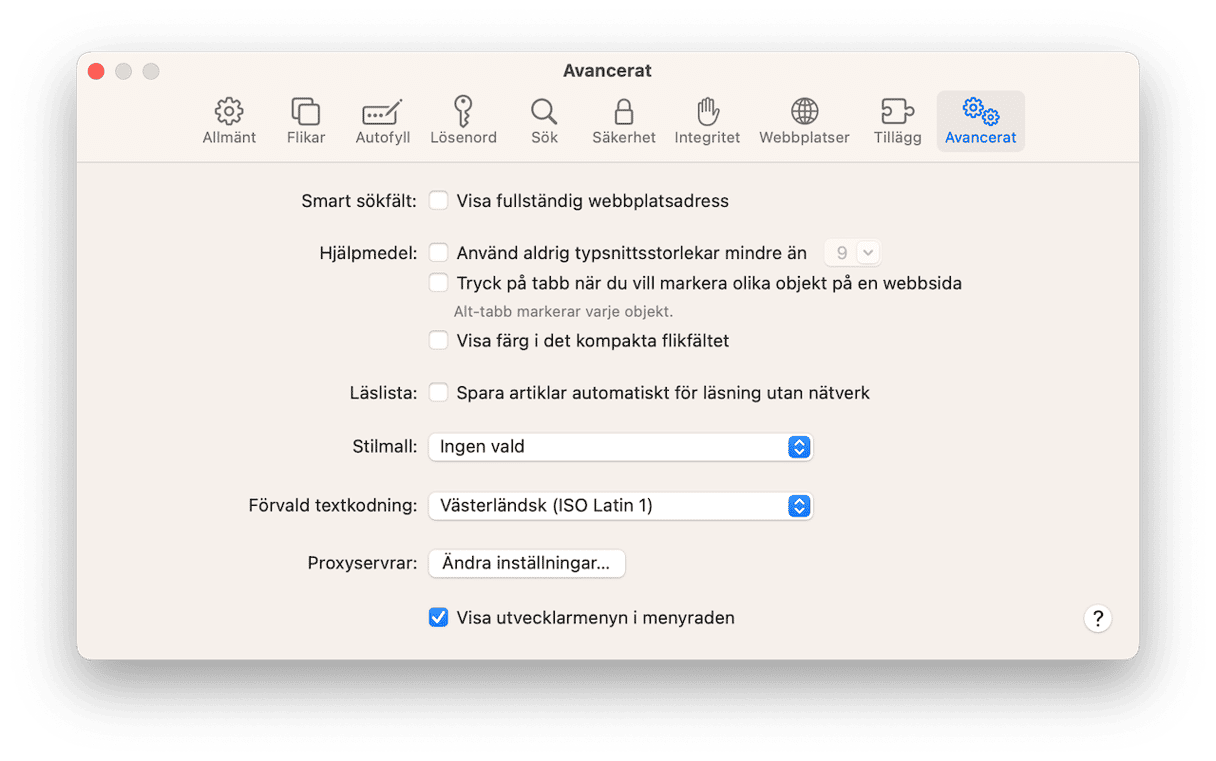
Dessutom kan det hjälpa att radera cookies:
- Öppna Inställningar igen.
- Gå till fliken Integritet ➙ Hantera webbplatsdata…
- Markera alla fält med ⌘ + A.
- Ta bort alla.
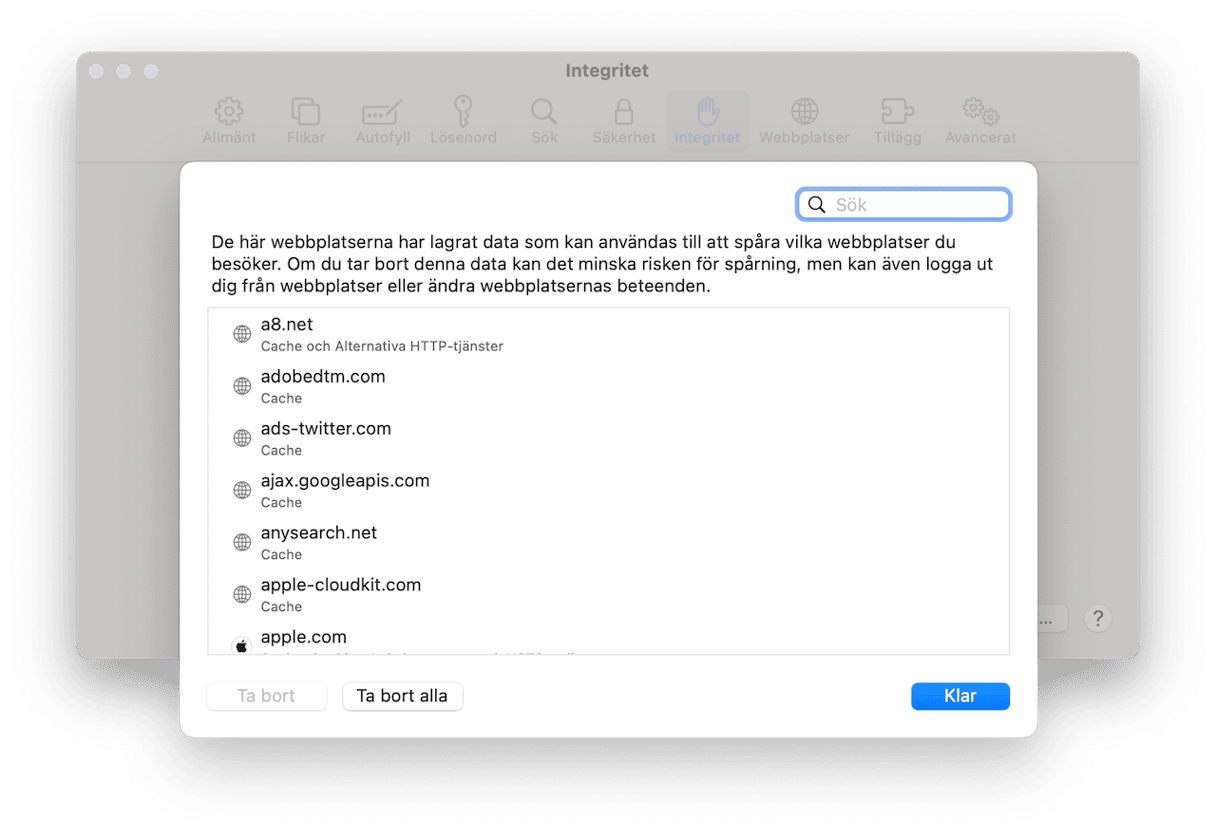
Safari bör vara snabbare nu, så felet "Den här webbsidan drar mycket ström" kanske redan har försvunnit.
3. Stäng av alla tillägg i Safari
En annan funktion i webbläsare som drar mycket ström är dess tillägg. Så att avaktivera dem kan avhjälpa problemet, särskilt om du har många av dem igång samtidigt.
Att stänga av tillägg i Safari:
- Öppna Inställningar (⌘ + ,).
- Gå till Tillägg.
- Avaktivera alla tillägg genom att avmarkera alla kryssrutor.
- Starta om Safari och se om felet har försvunnit.
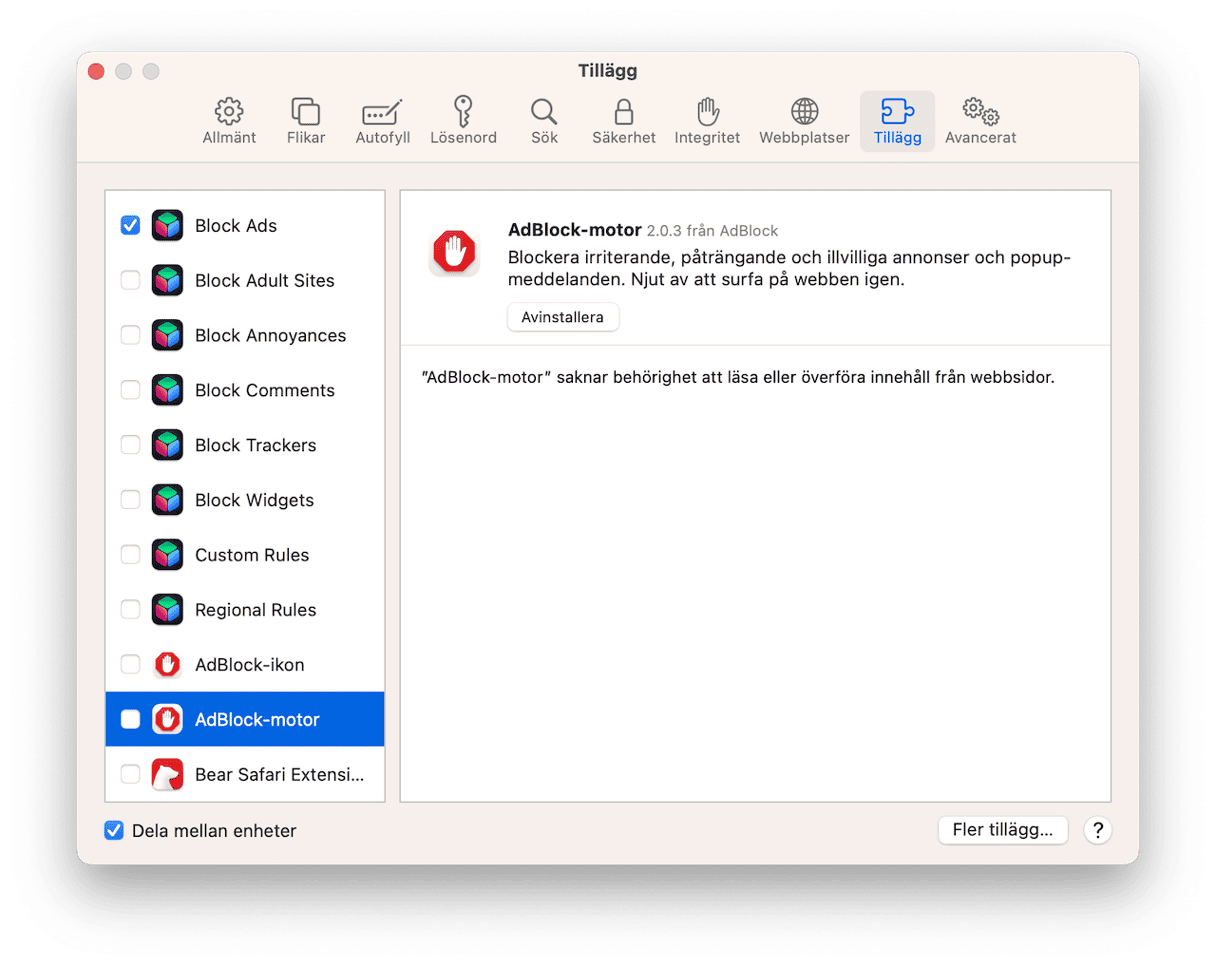
Bonus: Du kan prova att stänga av tillägg ett och ett och se vilket som kräver så mycket energi.
4. Frigör RAM-minne för ett snabbare system
Safari visar felet "Den här webbsidan drar mycket ström" eftersom den har förbrukat allt tillgängligt RAM-minne. Men andra appar använder också RAM-minne. Så att frigöra det minnet kommer att ge Safari mer resurser att använda.
Hur frigör man RAM-minne? Att starta om datorn är en snabb men inte hållbar lösning. För omedelbar effekt behöver du ett specialverktyg, som CleanMyMac.
CleanMyMac är som en schweizisk kniv för kontroll och underhåll, utformad för enkelt och noggrant underhåll i alla situationer med en Mac. Det tar bara några klick att frigöra RAM-minnet:
- Få en kostnadsfri provperiod av CleanMyMac.
- Klicka på en liten iMac-symbol i menyraden.
- Klicka på Free Up under Memory.
- Du kan också klicka på fliken Memory och avsluta de appar som använder mest RAM-minne.
Appen har granskats av Apple, så du vet att den är säker att testa.
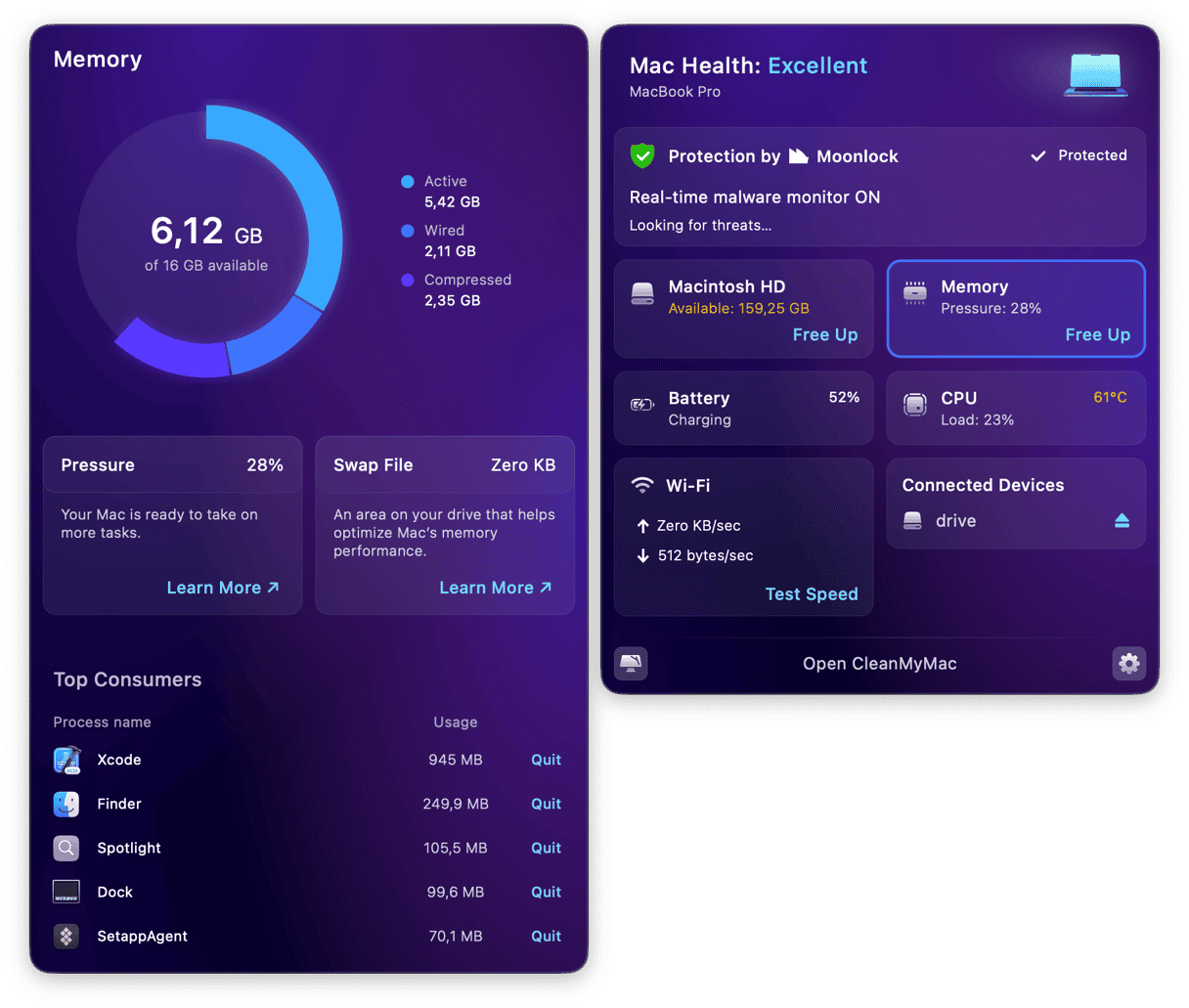
5. Stäng alla flikar
En annan effektiv lösning är att stänga alla flikar. Om du inte vill förlora viktig information kan du helt enkelt minska antalet flikar med hjälp av kortkommandot ⌘ + W.
6. Leta efter grävskript
Vissa grävare efter kryptovaluta är lömska nog nog att sprida sitt grävande till hundratals internetanvändare. Det finns de som infekterar webbplatser med ökända skript. De kan inte påverka systemet i grunden, men de kan ta upp dess resurser. Kom ihåg att vissa webbplatser, som onlineverktyg eller onlineprogram, kan kräva mycket energi. Men om du ser meddelandet på en helt vanlig webbplats bör du kontrollera om det finns grävskript där. Tillägget AdBlock till Safari kan upptäcka dem. Så du bör installera det och avaktivera andra tillägg.
7. Uppdatera macOS
Nyare versioner av operativsystemet har fler verktyg för bättre prestanda och resurshantering. Om du inte har uppdaterat macOS på ett tag är det något som du kanske bör göra. Det är en god vana att installera de senaste uppdateringarna av macOS. I de flesta fall finns där rättade buggar, men uppdateringar av Safari kan följa med.
Ta reda på det så här:
- Gå till Apple-menyn i det övre högra hörnet av skärmen.
- Navigera till Systeminställningar.
- Öppna Programuppdateringar.
- Klicka på Uppgradera nu om det finns en ny version av macOS tillgänglig.

8. Prova en annan webbläsare
Det är inte en lösning i sig, men det är ett säkert sätt att undvika det irriterande felmeddelandet om du behöver komma åt webbplatsen och inte kan stänga den. Så om du fortfarande vill surfa på webbplatsen som använder för mycket minne kan du bara öppna den i Google Chrome eller annan webbläsare, så slipper du det här meddelandet. Det löser visserligen inte problemet, men det gör att du kan kringå det.
Det var allt! Förhoppningsvis har något av våra tips hjälpt dig att hantera felmeddelandet ”Den här webbsidan använder mycket minne”, och nu vet du också hur man undviker det.